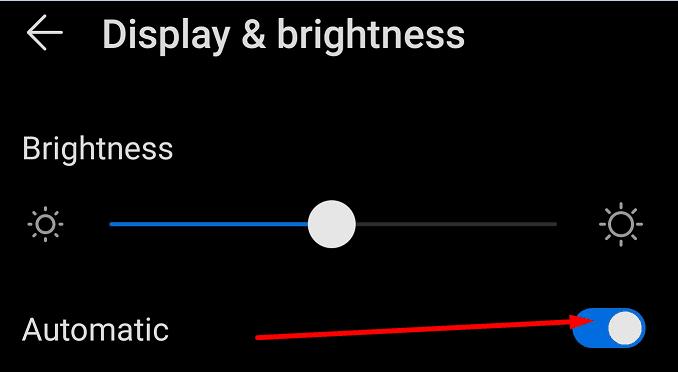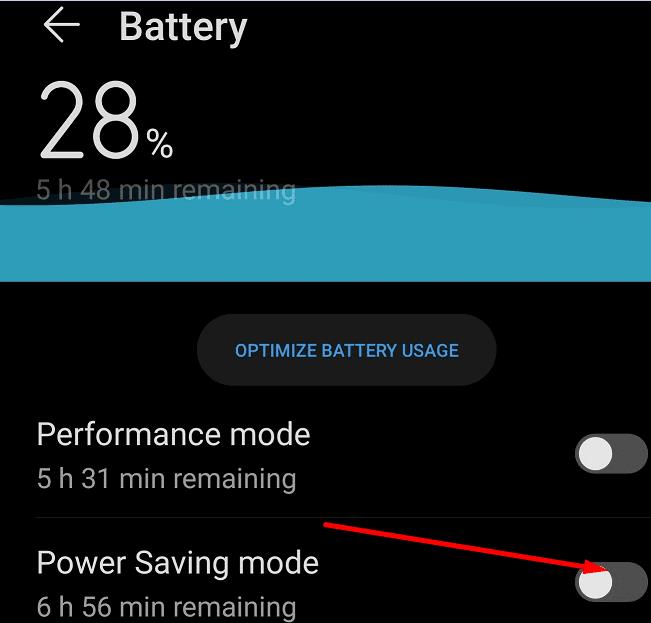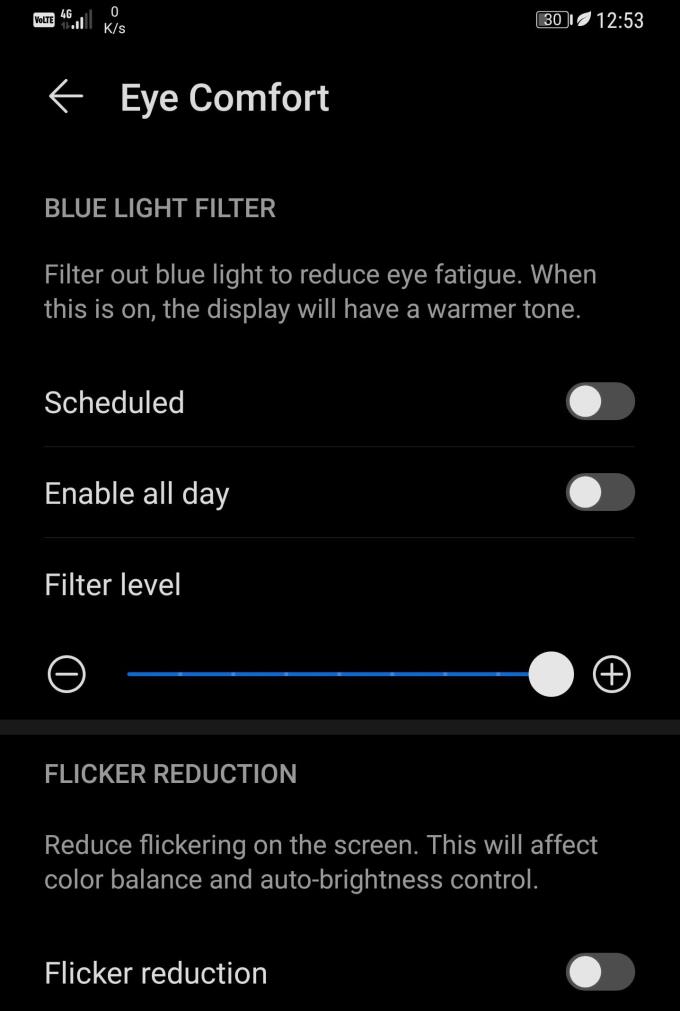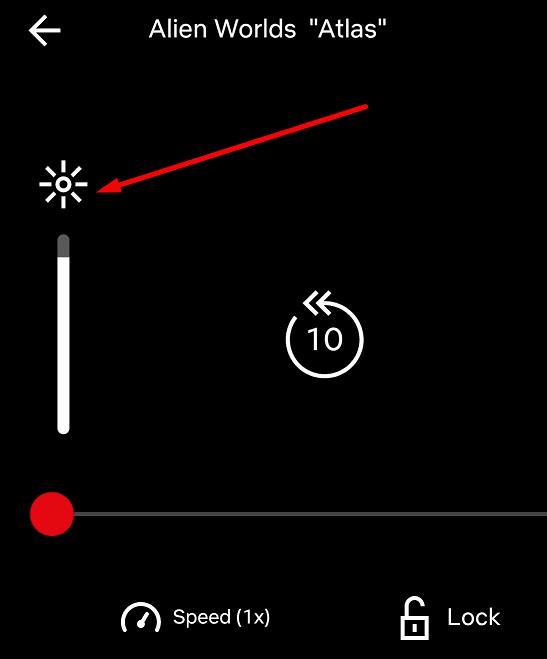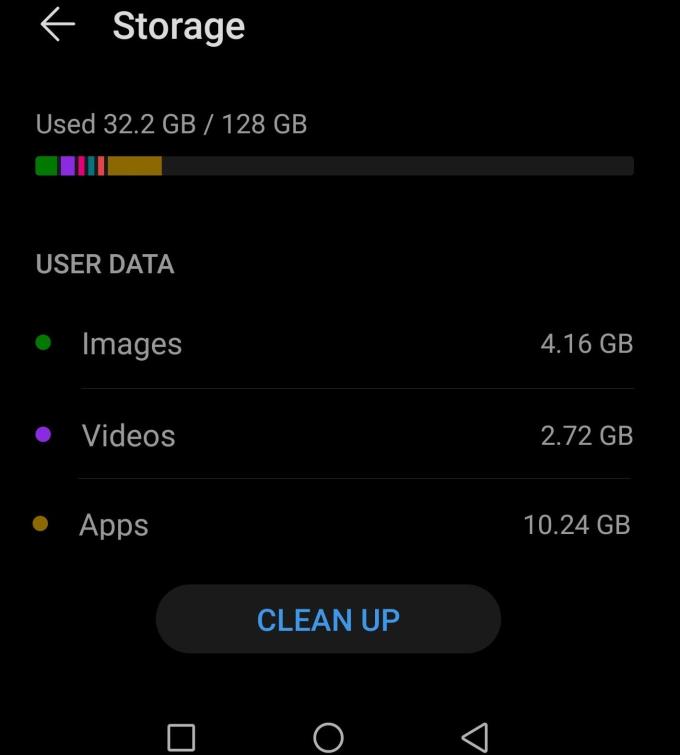No és molest quan determinades aplicacions es fan càrrec de la configuració de la brillantor del telèfon i canvien el nivell de brillantor per si soles?
Molts usuaris es van queixar que Netflix de vegades augmenta el nivell de brillantor als dispositius Android HDR. Això no és gens agradable, sobretot quan mireu Netflix amb els llums apagats.
Potser la part més frustrant és que de vegades ni tan sols podeu utilitzar el control lliscant per ajustar manualment el nivell de brillantor. Per descomptat, un comportament d'aplicació tan inesperat sembla realment invasiu.
Per què el nivell de brillantor canvia per si mateix a Android?
Per anul·lar la configuració de la brillantor d'Android, les aplicacions necessiten permís per modificar la configuració del sistema existent. Normalment ho fan mitjançant una API especial que accepteu quan instal·leu l'aplicació. Per exemple, l'API sovint augmenta el nivell de brillantor de la pantalla al màxim per facilitar la lectura de codis de barres i QR.
Per tant, si el nivell de brillantor només augmenta quan mostreu un codi de barres o un codi QR per escanejar, no hi ha res dolent amb el vostre dispositiu Android.
Impedeix que les aplicacions canviïn el nivell de brillantor
Desactiva Smart Stay (Samsung)
La funció Smart Stay evita que la pantalla s'enfosqui o s'apagui sempre que la càmera frontal detecti que esteu mirant la pantalla.
De vegades, Smart Stay pot detectar per error que els teus ulls es mouen i canviar el nivell de brillantor. Aneu a Configuració → Pantalla → Smart Stay i desactiveu aquesta funció. Comproveu si el nivell de brillantor encara canvia per si sol.
Desactiva la configuració automàtica de brillantor
Amb això, ens referim a la brillantor automàtica, la brillantor adaptativa, el mode d'estalvi d'energia, la llum blava i la llum nocturna.
Si la brillantor automàtica o la brillantor adaptativa (Samsung) està activada, la pantalla s'enfosquirà o s'illuminarà automàticament en funció de les condicions d'il·luminació ambiental.
Val la pena esmentar que realment necessiteu entrenar la funció de brillantor adaptativa als dispositius Samsung. Aquesta funció impulsada per IA aprèn quins nivells de brillantor preferiu amb el temps. Aleshores, automàticament fa els ajustos en funció dels patrons que ha identificat.
Tanmateix, és possible que la brillantor adaptativa no sigui compatible amb determinades aplicacions. Això pot provocar diversos errors relacionats amb la brillantor.
Per desactivar la brillantor adaptativa en un dispositiu Samsung, aneu a Configuració → Pantalla . A continuació, desactiveu la brillantor adaptativa .
Si voleu desactivar l'ajust automàtic de la brillantor als telèfons Android, aneu a Configuració → Pantalla i brillantor i desactiveu l' opció Automàtica .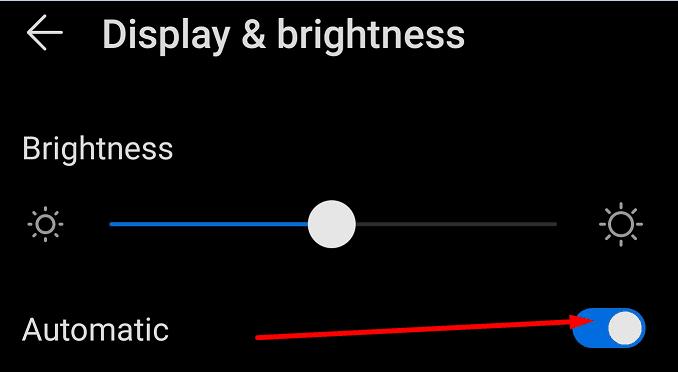
De la mateixa manera, el mode d'estalvi d'energia reduirà automàticament el nivell de brillantor quan la bateria arribi a un percentatge determinat.
Per desactivar el mode d'estalvi d'energia, aneu a Configuració → Bateria . A continuació, feu lliscar el botó del mode d'estalvi d'energia cap a l'esquerra per desactivar la funció.
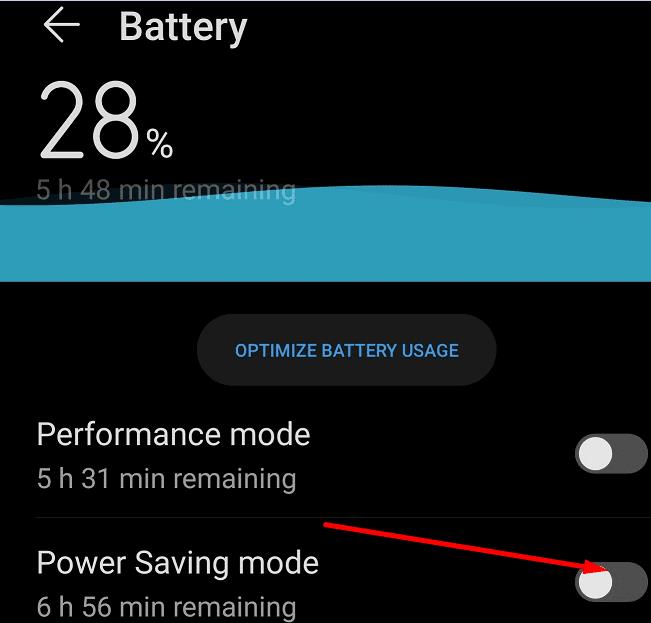
Si també heu activat Eye Comfort, Blue Light o Night Light, aneu a Configuració → Pantalla i desactiveu aquesta configuració. Comproveu si el problema persisteix.
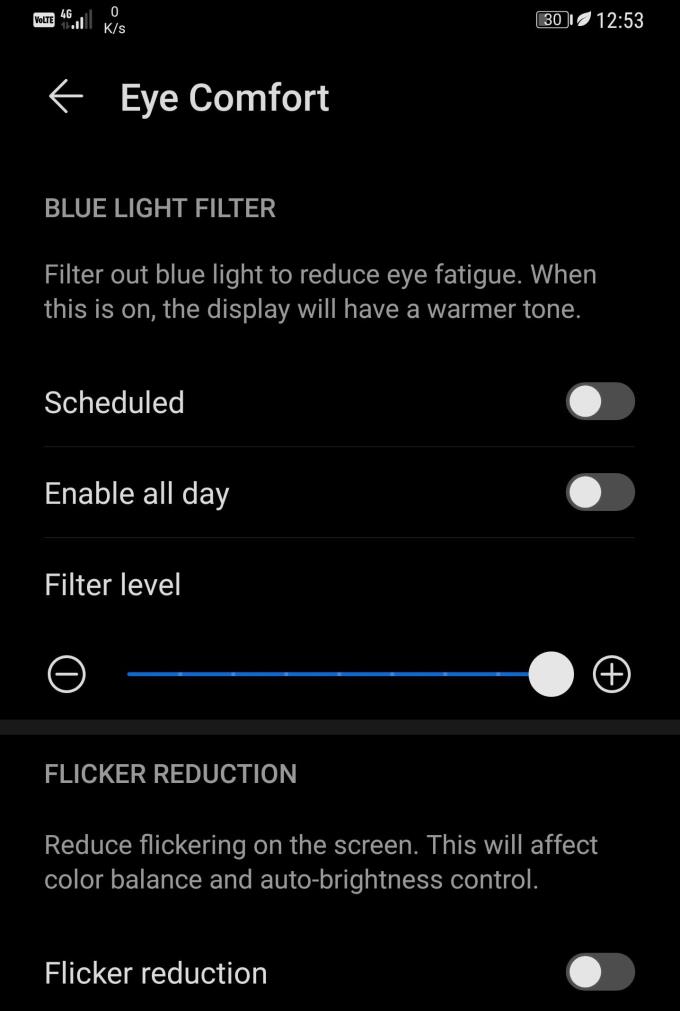
Desactiva el Video Enhancer (Samsung)
Si teniu un dispositiu Samsung, desactiveu el Video Enhancer i comproveu si això ha resolt el problema de brillantor.
El Video Enhancer il·lumina la pantalla per millorar la vostra experiència de visualització quan mireu vídeos de YouTube o reproduïu Netflix. Aneu a Configuració → Pantalla i desactiveu-lo.
No es pot canviar la brillantor perquè una altra aplicació la controla
Si les vostres aplicacions us impedeixen ajustar manualment la configuració de la brillantor, tanqueu totes les aplicacions que s'executen en segon pla.
Utilitzeu l'eina de brillantor integrada de l'aplicació
Si no podeu ajustar el nivell de brillantor amb el control lliscant, utilitzeu l'eina de brillantor integrada de l'aplicació.
Per exemple, Netflix té la seva pròpia eina de brillantor. Per utilitzar-lo, només cal que toqueu la pantalla i arrossegueu la icona del sol per ajustar el nivell de brillantor.
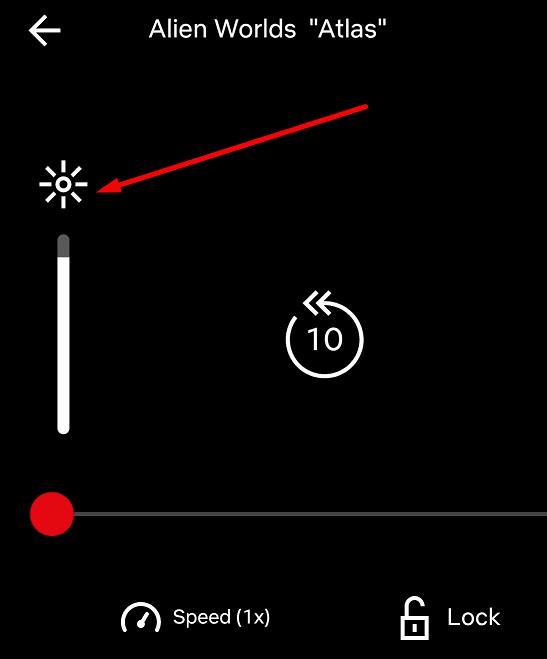
Esborra la memòria cau
Els fitxers brossa i la memòria cau del sistema poden desencadenar molts tipus d'errors, inclosos problemes relacionats amb la brillantor.
Aneu a Configuració → Emmagatzematge i premeu el botó Neteja per eliminar els fitxers brossa i esborrar la memòria cau del sistema.
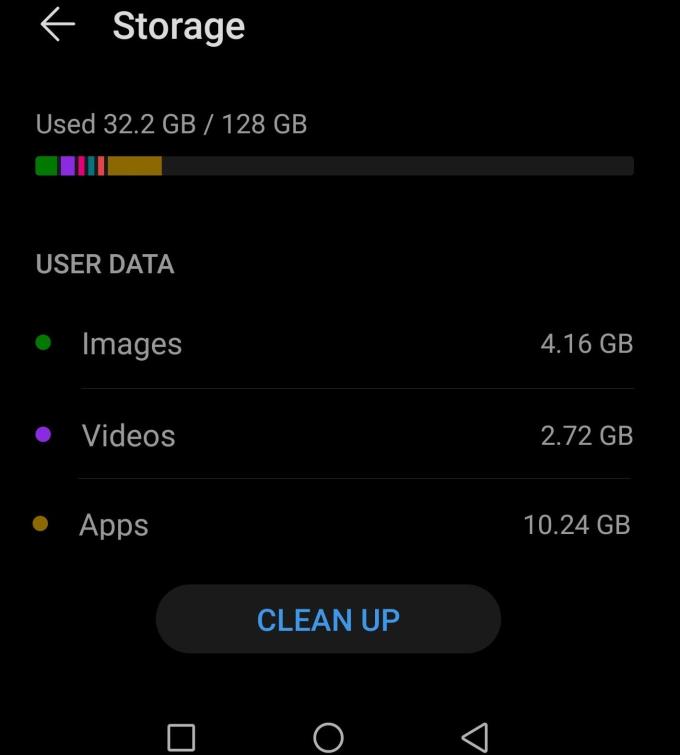
A continuació, reinicieu el telèfon i comproveu si les vostres aplicacions encara controlen la configuració de la brillantor.